LibreOffice 5.0: Notas da versão
Appearance
< ReleaseNotes | 5.0
TDF LibreOffice Brasil Document Liberation Project Community Blogs Traduções Nextcloud Redmine Perguntas e respostas Doar
Sobre esta página
Writer
- Os seguintes comandos foram criados:
.uno:CompressGraphic.uno:ChangePicture.uno.Crop
Manipulação de Tabela
- Os seguintes comandos foram criados:
InsertColumsBeforeinclui colunas antes da coluna selecionada. Se mais de uma coluna estiver selecionada, inclui a mesma quantidade de colunas.InsertRowsBeforeinclui linhas antes da linha selecionada. Se mais de uma linha estiver selecionada, inclui a mesma quantidade de linhas.InsertColumsAfterinclui colunas depois da coluna selecionada. Se mais de uma coluna estiver selecionada, inclui a mesma quantidade de colunas.InsertRowsAfterinclui linhas depois da linha selecionada. Se mais de uma linha estiver selecionada, inclui a mesma quantidade de linhas.- É preferível que não se utilize os comandos
.uno:InsertColumnse.uno:InsertRows. Por questões de compatibilidade,.uno:InsertColumnse.uno:InsertRowssão equivalentes a.uno:InsertColumnsAftere.uno:InsertRowsAfter.
- Incluir linhas e colunas em pré-seleção, se comporta como no Calc. tdf#90883 (Philippe Jung)
- Pode adicionar linhas e colunas antes da posição atual do cursor através do menu de contexto. tdf#90882 (Philippe Jung e Yousuf Philips)
Melhorias na barra de ferramentas
- Melhorias foram feitas na barra de ferramentas “Padrão”, “Formatação”, “Desenho” além do menu de contexto prover aos usuários os comandos mais frequentemente usados. tdf#81475 (Yousuf Philips)
Arrastar e soltar imagem
- O arrastar e soltar uma imagem para macOS agora está funcionando. tdf#44621 (Manik Malhotra)
- No caso de os RSIDs não serem úteis em um fluxo de trabalho, agora podem ser desativados em ▸ ▸ ▸ . tdf#68183 (Miklós Vajna – Collabora)

Previsão de estilo na barra lateral
- Estilos & Formatação da barra lateral agora exibe uma pré-visualização dos estilos disponíveis. (Tomaž Vajngerl – Collabora)
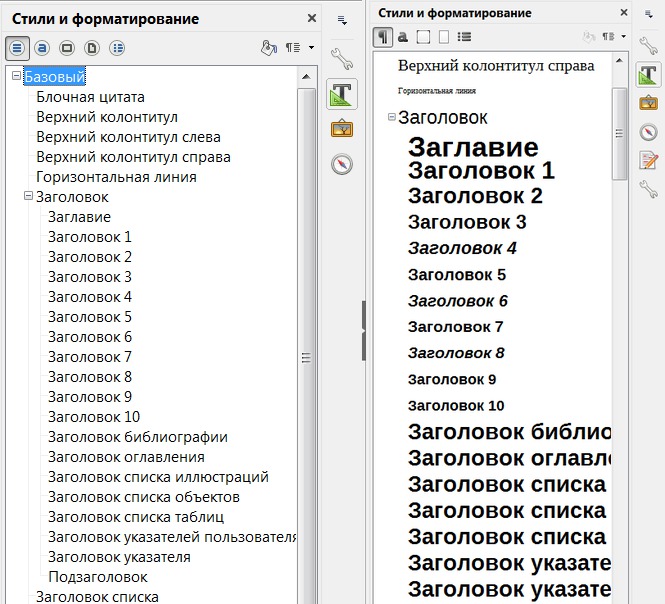
Calc
- Rótulos de item em tabelas dinâmicas agora podem ser repetidos, na criação de uma tabela dinâmica, ao clicar duas vezes no campo desejado na lista de campos de linha. Na caixa de diálogo Campo de dados, clique no botão Opções. Na próxima caixa de diálogo, selecione Repetir rótulos de item e depois confirme. Observe esta imagem. tdf#87972 (Deena Francis)
- A formatação condicional da barra de dados pode ter um fundo de cor sólida ou gradiente. Esta característica sem interface já havia sido disponibilizada no ramo 3.6. tdf#87356 (Katarina Behrens)

- A barra de dados pode ser exibida sem apresentar os valores sublinhados. Esta característica sem interface já havia sido disponibilizada no ramo 3.6. tdf#89199 (Katarina Behrens)

- Tamanho proporcional para a barra de dados, disponível no eixo vertical coma opção Meio ou Nenhum. tdf#90197 (Benjamin Ni e Markus Mohrhard)
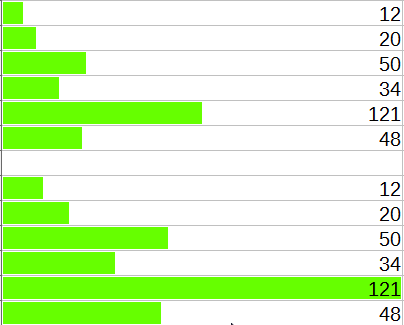
- A importação da barra de dados e dos valores na escala de cor levam em consideração o tema de cores. tdf#90511 (Markus Mohrhard)
- A importação e a exportação de ícones personalizados, incluindo extensões do MSOffice para OOXML, através da interface. (Markus Mohrhard)
- Adição de um conjunto de ícones: 3 triângulos, 3 estrelas e 5 caixas. (Markus Mohrhard)
- Os seguintes comandos foram criados:
.uno:ChangePicture.uno:SaveGraphic.uno.Crop
Melhoraria no formato científico e no formato numérico
- Notação de engenharia. tdf#30716 (Laurent Balland-Poirier e Eike Rathke – Red Hat)
- permite expoente múltiplo de 3 (ou outro valor) com formato
##0.00E+00, com configuração do número de dígitos (#ou0) antes do separador decimal; e - adicionado o formato
##0.00E+00à lista de formato científico no menu ▸ ▸ ▸ para todos os idiomas. - substituída caixa de ativação do com para formatos científicos. tdf#90258
- permite expoente múltiplo de 3 (ou outro valor) com formato
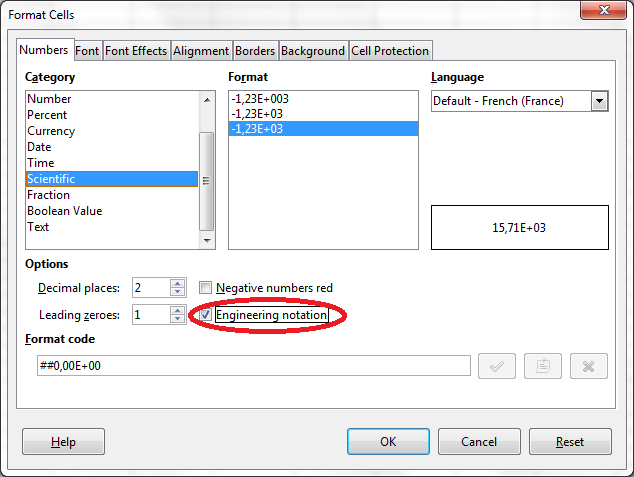
- Formato geral usa notação científica, e o formato científico padrão, mantendo pelo menos 2 dígitos (em vez de 3) no expoente, para todos os idiomas. tdf#88835 (Laurent Balland-Poirier e Eike Rathke – Red Hat)
- Equação de linha de tendência com pelo menos 1 dígito no expoente (em vez de 3). tdf#88835 (Laurent Balland-Poirier e Eike Rathke – Red Hat)
- Adicionar e remover dígitos decimais no formato científico. (Laurent Balland-Poirier e Eike Rathke – Red Hat)
- Permite decimal variável com formato
0.0##E+00para números científicos e0.0##para números. A parte decimal pode conter0e então#. Este formato é salvo corretamente em todos os arquivos ODF. tdf#90133 (Laurent Balland-Poirier e Eike Rathke – Red Hat)
- A sinalização do expoente pode ser omitida para expoente positivo com formato
0.00E00(remove sinal apósE). Este formato é salvo corretamente em todos os arquivos ODF. tdf#90133 (Laurent Balland-Poirier e Eike Rathke – Red Hat)
Referências a tabela estruturada
tdf#85063 (Eike Rathke – Red Hat)
Cortar, modificar e salvar uma imagem
- É possível, através do menu ▸ , do menu contextual e da barra de ferramenta gráfica, cortar uma imagem com o mouse, salvar uma imagem e modificá-la por uma outra imagem do disco. tdf#34555 (Philippe Jung)
- Estas funcionalidades se comportam da mesma forma no Impress ou Writer. tdf#34555 (Philippe Jung)
- O menu foi atualizado. tdf#34555 (Philippe Jung)
- ▸ entradas com posição e tamanho, linha, área, definir atributos de texto e pontos.
- ▸ entradas com cortar, editar com ferramenta externa, modificar imagem, compactar imagem, salvar imagem.
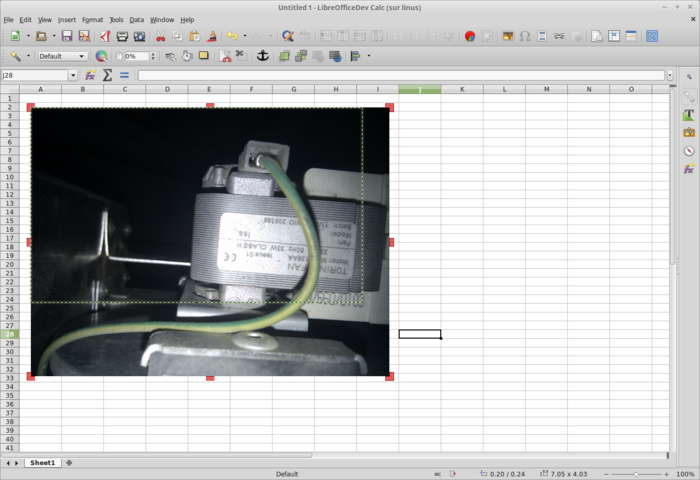
Linha de tendências
- A opção está disponível nas linhas de tendência exponencial. tdf#72361 (Laurent Balland-Poirier)
Novas funções
- Adicionadas novas funções para interoperabilidade com o MSExcel. (Winfried Donkers)
- Modificações relacionadas às funções
ARREDMULTBeTETO. tdf#69552 (Winfried Donkers e Eike Rathke)- O segundo parâmetro é opcional conforme definido pelo OpenFormula (ODFF).
- As funções
ARREDMULTB.XCLeTETO.XCLforam criadas esperando somente dois parâmetros obrigatórios. Quando da importação de documentos do MSExcel, as antigas funçõesARREDMULTBeTETOserão importadas comoARREDMULTB.XCLeTETO.XCL. - Na exportação para formatos do MSExcel, as funções do Calc
ARREDMULTBeTETOserão substituídas pelas funções MSExcelARREDMULTB.MATeTETO.MAT, e as funções do CalcARREDMULTB.XCLeTETO.XCLserão substituídas pelas funções MSExcelARREDMULTBeTETO.
Assistente de estatísticas (alternativa ao pacote complementar de análise do MSExcel)
- Acesse o assistente em ▸
- …
Impress & Draw
- …
Base
- …
Math
- …
Interno
Núcleo
- A exportação para PDF agora suporta o protocolo com carimbo de tempo (padrão IETF RFC:3161). O endereço de uma autoridade de carimbo de tempo pode ser especificado nas opções de configurações de segurança do PDF. tdf#84881 (Tor Lillqvist – Collabora, com o patrocínio do fundo público Wilhelm Tux)


- Suporte para leitura a paletas de cores Adobe Swatch Exchange (ASE). Manipula CMYK, RGB, além de outros modelos de escalas de cinza. Cores LAB – wiki inglesa ainda não são suportadas, sendo substituídas por preto durante a importação, patrocinado pelos usuários do LibreOffice através da organização FreedomSponsors.org. tdf#84002 (Chris Laplante)
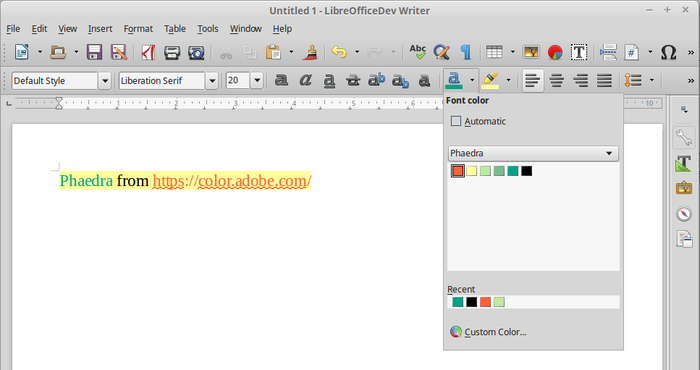
Conteúdo da ajuda
- …
Filtro
- Suporte para as diferentes versões do OOXML escritas pelo MSOffice 2007 e pela definição mais recente. (Markus Mohrhard)
- Os gráficos suportam MSOffice 2007 e OOXML conforme o padrão de entrada. (Markus Mohrhard)
- Os gráficos são exportados de acordo com a especificação OOXML mais recente e não mais de acordo com o formato do MSOffice 2007. (Markus Mohrhard)
- A exportação da formatação condicional na barra de dados foi corrigida para XLSX. (Markus Mohrhard)
- O suporte ao comando arcTo nas figuras OOXML foram aperfeiçoados usando drawingML. Para mais detalhes, acesse esta página. tdf#87448 (Miklós Vajna – Collabora)
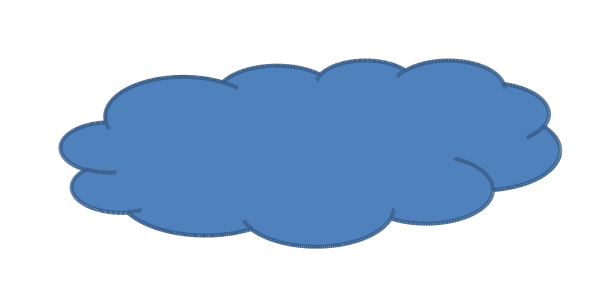
- A importação de equações embutidas em documentos de texto com estilos antigos – pré-2010 para RTF e pré-2007 para DOCX – são convertidas corretamente em objetos
MathType. Para mais detalhes, acesse esta página. (Miklós Vajna – Collabora)
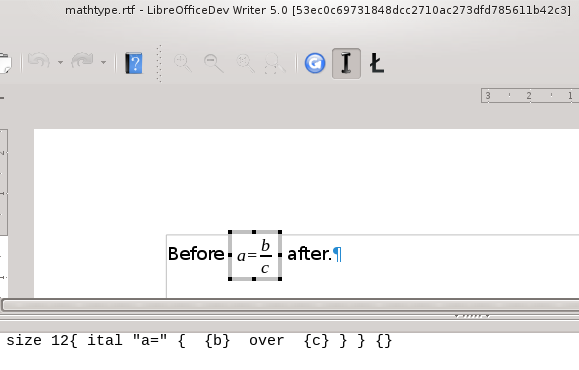
- O filtro RTF usado foi personalizado para marcação específica ao descrever as configurações de hifenização, não entendidas pelo MSWord. A especificação ganhou controles nas palavras para descrever a hifenização, mas agora, o filtro as usa para descrever as propriedades de hifenização. (Miklós Vajna – Collabora)
- A importação suporta uma propriedade de distância entre as figuras
- A importação foi acertada em [1] e [2]
- A exportação foi acertada em [3] e [4]
- A importação de faixa de anotações para o formato binário DOC tinha um problema e foi sanado. Para mais detalhes, acesse esta página. i#93570 (Miklós Vajna – Collabora)
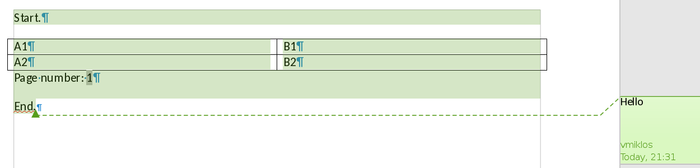
Aperfeiçoamento na exportação para MediaWiki
- Substituído o caractere
<text> </text>por<value-of select="$NL"/>. (Robert Buj)
- Imagem
- Adicionada um texto alternativo na imagem. (Robert Buj)
- Adicionado suporte para a imagem com alinhamento "wrap='none'". (Robert Buj)
- Parágrafo
- Marcas
<center></center>foram substituídas. (Robert Buj) - Adicionado suporte para
background-colorefont-color. (Robert Buj)
- Tabela
- Célula
- Usa o alinhamento do elemento. (Robert Buj)
- Adicionado suporte para
background-colorefont-color. (Robert Buj) - Se todas as células tiverem o mesmo estilo então então marca este na seção da linha. (Robert Buj)
- Tabela
- Adicionado suporte para alinhamento e largura da tabela. (Robert Buj)
- Linha
- Corrigido o marcador fim de linha para última célula da linha. (Robert Buj)
- Cabeçalho
- O cabeçalho é tratado como se fosse uma linha. (Robert Buj)
- Texto
- Adicionado suporte para
background-colorefont-color. (Robert Buj)
Melhor compatibilidade com o realce do texto
- Tanto o realce quanto o sombreamento são preservados na importação e exportação nos documentos do MSWord. tdf#64490 (Tamás Zolnai)
- Nova opção de compatibilidade para especificar como o LibreOffice exportará a cor de fundo dos caracteres para os formatos de arquivos do MSOffice: com realce ou com sombreamento. tdf#64490 (Tamás Zolnai)
- Para acessar esta opção, vá para ▸ ▸ ▸ . Para mais detalhes, acesse esta página.
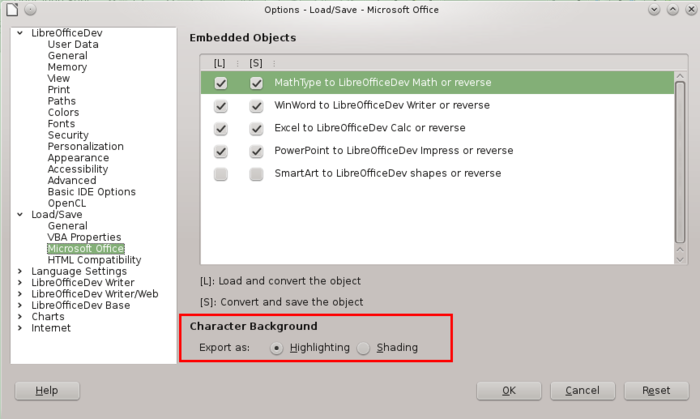
Extensão
- …
Desempenho
- …
Infraestrutura
- A opção obsoleta herdada do StarOffice, “Usar fonte do sistema para interface de usuário” foi removida. LibreOffice sempre usará a fonte do sistema para exibir seus elementos de interface do usuário. tdf#87016 (Julien Nabet e Caolán McNamara – Red Hat)
- Desde a introdução de um novo painel Elementos encaixado no Math (no ramo 4.1), pretendeu-se que ele substituiria a antiga, caixa de ferramentas de herança ou o painel flutuante, que era difícil de usar e teve problemas visuais em determinadas configurações de interface do usuário (como temas escuros). Este antigo elemento foi finalmente removido, agilizando assim a interface do usuário através da remoção de redundância. tdf#68871 (Julien Nabet e Adolfo Jayme Barrientos)
- A capacidade para incluir referências nos protocolos
news://, IMAPe POP3
foi removida. (Tor Lillqvist – Collabora)
Programação & Suporte
- Uma versão nativa de 64 bites para Windows está disponível:
- O binário compilado pela TDF requer Windows Vista ou posterior.
- O acesso ao catálogo de endereços do MS Outlook e MS Outlook Express não será implementado até que uma nova biblioteca seja disponibilizada. tdf#56903, tdf#56905
- A conectividade experimental com o banco de dados Firebird ainda não está disponível.
- Mais informações na página de desenvolvimento.
- Para Android, algumas funcionalidades básicas de edição foram adicionadas. Para mais detalhes, acesse as páginas 1, 2, 3, 4 e 5. (Miklós Vajna, Tomaž Vajngerl, Siqi Liu, Henry Castro, Kohei Yoshida e Jan Holešovský – desenvolvedores da Collabora, com o patrocínio da TDF e de nossos generosos doadores)
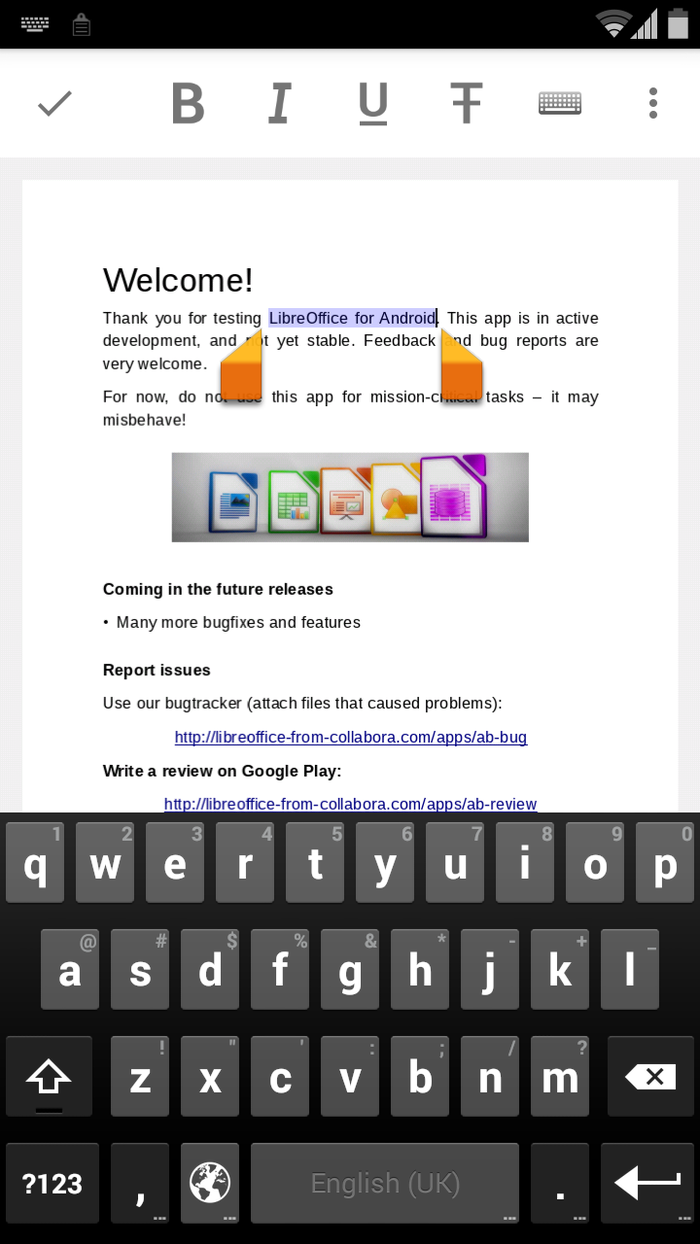

- Mais informações na página de desenvolvimento.
Reformulação do código
- Foi removido o cabeçalho dos arquivos:
Interface do usuário
- Muitos cursores codificados, desenhados na época do StarOffice para suportar versões agora obsoletas do Windows, foram removidos em favor de cursores nativos, os quais têm um visual mais moderno. tdf#53148, tdf#53151 (Rimas Kudelis)
- Novos ícones para KDE (Uri Herrera – Nitrux S. A., Andreas Kainz – KDE, Jonathan Riddell – Kubuntu, Jan Holešovský – Collabora, Yousuf Philips e Andrew Dent)





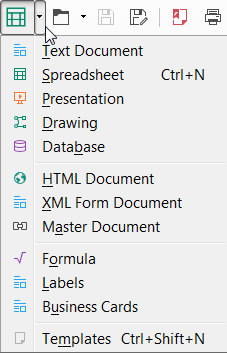
- Novos ícones da interface Tango foram integradas. Há agora menos lacunas, em que ícones industriais de estilo antigo foram exibidos. (Alexander Wilms, Adolfo Jayme Barrientos e Yousuf Philips)
- Foram corrigidas falhas e a cobertura dos ícones Sifr. (Cassandra Freund)
- Reorganizada a interface do usuário no Impress. tdf#84909 (Yousuf Philips)

- Reorganizada as barras de ferramentas no Impress. tdf#87676 (Yousuf Philips)
- Realocados os botões da barra lateral no Impress. tdf#87904 (Yousuf Philips)
- Área de preenchimento em lista suspensa agora é implementada no seletor de cores no Impress e Draw. Para mais detalhes, acesse esta página. (Caolán McNamara – Red Hat)

- É possível fazer uma busca nas opções de configuração. (Palenik Mihály)
- A busca na janela de Configuração avançada foi aperfeiçoada. (Palenik Mihály)

- As linhas da tabela são exibidas utilizando cores alternadas para facilitar a leitura do resultado de busca. (Palenik Mihály)
Modificações na interface
- No Impress, a interface foi melhorada para fornecer mais espaço ao slide, ocultando o texto, a forma e a imagem da barra de ferramenta contextual de formatação. tdf#87676, tdf#87822 (Yousuf Philips e Philippe Jung)

- No Draw, as barras de ferramentas de formatação foram ocultadas conforme o contexto, alinhando a barra de ferramentas de formas para a esquerda a fim de ser exibida com outros aplicativos de desenho, e com uma barra lateral expandida para fornecer acesso a opções de formatação. tdf#90090 (Yousuf Philips e Jan Holešovský – Collabora)

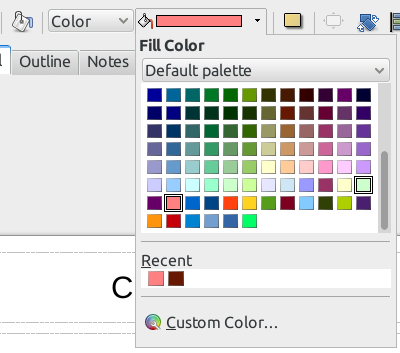
- Cor de fundo do texto em caixas de texto no Draw e no Impress (Matteo Campanelli – GSoC 2014) agora podem ser definidas na interface com barra de ferramentas ou botão da barra lateral. Para mais detalhes, acesse esta página. tdf#88276 (Katarina Behrens – CIB)
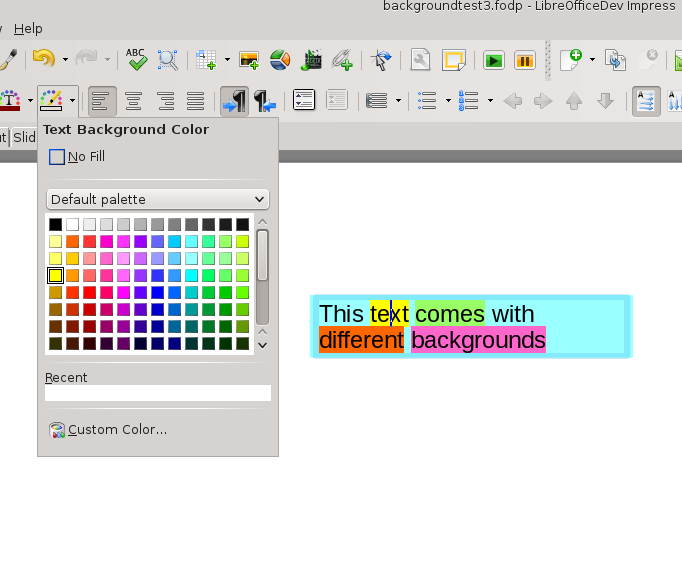
- Foram feitos aperfeiçoamentos adicionais nas barras de ferramenta Padrão, Formatação e contextual para exibir os comandos usados mais frequentemente. tdf#85594 (Yousuf Philips)
- Os menus de contexto de imagem e forma foram aperfeiçoados com a remoção de itens pouco utilizados. tdf#86614 (Yousuf Philips)
- O botão de alternância de exibição em divisores de painel foi atualizado para aumentar a sua visibilidade. tdf#83527 (Tomaž Vajngerl – Collabora)

Reorganizada a barra lateral
- A aba Transição de slides no Impress usa melhor o espaço. tdf#87862 (Katarina Behrens, Rishabh Kumar e Yousuf Philips)
- As abas no Impress têm as opções Propriedades, Transição de slide, Animação personalizada e Slide mestre. tdf#87904 (Yousuf Philips)
- Foram removidos itens desnecessários em Seções da aba Propriedades do Calc e ajustado para caber em resoluções menores. tdf#90888 (Rishabh Kumar e Yousuf Philips)
- Adição de botões para aumento e decremento da edentação de seção no Impress e Draw. tdf#91944 (Maxim Monastirsky e Yousuf Philips)
- Adição de botões de borda na barra lateral do Impress e Draw. tdf#87651 (Maxim Monastirsky)
Simplificação da guia de controles de planilhas do Calc
- Os botões de rolagem no Calc foram reduzidos a dois: Primeiro e Último foram removidos, e Anterior e Próximo podem assumir as funções de Primeiro e Último ao pressionar a tecla Ctrl enquanto clica. (Tomaž Vajngerl – Collabora)
- Os botões Adicionar planilha, Anterior e Próximo são exibidos sem as bordas. (Tomaž Vajngerl – Collabora)
- O botão Adicionar planilha está à esquerda, de modo que os usuários podem clicar nele repetidamente sem ter que mexer no mouse. (Tomaž Vajngerl – Collabora)
- A barra de abas pode ser rolada com a roda do mouse, somente tem efeito se alguma aba estiver visível. tdf#59471 (Tomaž Vajngerl – Collabora)
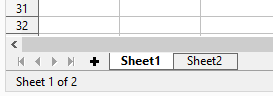
HiDPI
- Acesse também: Desenvolvimento HiDPI
- Ícones no menu escala. (Tomaž Vajngerl – Collabora)
- Múltiplas larguras da barra de status, dependendo fator de escala DPI. (Tomaž Vajngerl – Collabora)
- Botão redimensionável para “adicionar planilha”. (Tomaž Vajngerl – Collabora)
- Indicadores redimensionáveis de “arrastar e soltar” na barra de abas acima mencionada. (Tomaž Vajngerl – Collabora)
- Dimensionar réguas conforme fator de escala DPI. (Darcy Beurle)
Cortar uma imagem
- Agora é possível cortar uma imagem com o mouse. Ação é acessível através da opção de menu de contexto Cortar imagem, na opção de menu ▸ ▸ ou na barra gráfica de ferramentas. tdf#34555 (Philippe Jung)
- Esse comportamento se aplica a:
- Arrastar a partir do centro dos lados apenas na vertical ou na horizontal.
- Arrastar de um canto onde o cursor do mouse estiver.
- Arrastar pressionado ⇧ Shift para um retângulo de corte proporcional ao tamanho da imagem original.
- O corte é preservado durante redimensionamento da imagem.
- O modo de corte cessa quando você pressionar Esc ou clicar em qualquer lugar fora a imagem recortada.

Melhor cálculo do número da página exibida
Outro problema herdado do OpenOffice.org, o que causa a barra de status do Writer para exibir o número incorreto da página quando da rolagem, foi corrigido no LibreOffice. Writer agora atualizará o indicador de página quando pelo menos 43% de uma página for visível na janela. tdf#90150 i#80672 (Hamidi Massinissa)
Janela
- …
Menu
- Os itens do menu de contexto para imagem foram reorganizados. Elaborar as modificações de forma específica! tdf#87185 (Yousuf Philips)
- Os itens do menu de contexto para tabela foram reorganizados. Elaborar as modificações de forma específica! tdf#86619 (Yousuf Philips)
- Todas as entradas diretas de formatação foram removidas no menu de contexto, estando disponíveis na barra de ferramentas e na barra lateral. tdf#86606 (Yousuf Philips)
- As funções da Área de transferência (Cortar, Copiar e Colar) estão sempre visíveis. tdf#86850 (Trent MacAlpine)
- Os itens do menu de contexto da barra de ferramentas é exibido com ícones menores. tdf#91953 (Philippe Jung)
- O menu de contexto da barra de ferramentas exibe o nome correspondente da barra. tdf#86138 (Philippe Jung)
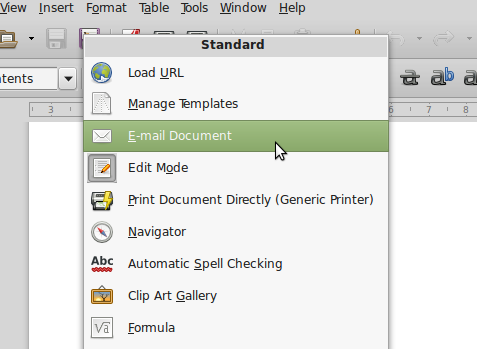
Configuração
- Nova opção para preservar conteúdo de documento invisível quando enviado por mensagem eletrônica. tdf#87441 (Stephan Bergmann)
Localização
- A interface do usuário do LibreOffice foi traduzida para Guarani (avañe’ẽ), o idioma nativo do povo paraguaio. O trabalho revolucionário confirma o rumo inovador do projeto LibreOffice ao encontro de facilitar o uso da tecnologia para mais pessoas, a qual é um entre os etos da The Document Foundation. Agradecimentos especiais a Giovanni Caligaris, quem conduziu este trabalho, András Tímar – Collabora, Christian Lohmaier e Eike Rathke – Red Hat.
Novos corretores ortográficos
- Idiomas adicionados com suporte à verificação ortográfica. (Eike Rathke – Red Hat)
- O português embutido foi atualizado para a versão 15.4.4.1. (András Tímar)
- O espanhol embutido foi atualizado para a versão 0.8. (Jacobo Aragunde Pérez)
- O francês embutido foi atualizado para a versão 5.3.2. (Olivier R.)
- Várias correções foram feitas para os arquivos tchecos. (Petr Gajdos e Tomáš Chvátal)
Novas localidades
- Idiomas adicionados com suporte a padrão dos documentos e formatação específica de localidade.
- localização e idioma Eslavo Litúrgico [cu-RU]. tdf#90802 (Aleksandr Andreev e Eike Rathke – Red Hat)
- localização Nianja [ny-MW]. tdf#89395 (Eike Rathke – Red Hat)
- Localização e idioma Veneziano [vec-IT]. tdf#91199 (Eike Rathke e veneto.abc – it46.se/localegen)
- Localização Tigrínia (Etiópia) [ti-ET]. tdf#91849 (Eike Rathke e kinfe – it46.se/localegen)
Incorporação de outros idiomas
Nosso objetivo é prover o suporte ao maior número de idiomas possível. Gostaríamos de agradecer às seguintes pessoas pela tradução voluntária para o LibreOffice e ajuda na preservação de suas línguas nativas:
- Checheno:
- Bérbere: Hamidi Massinissa
- Veneziano: Alessandro Mocellin